Hàng ngày, chúng ta
nghe nhiều về các mối đe dọa virus mới và rất nguy hiểm trên internet,
tiêm nhiễm vào hàng triệu máy tính. Hôm nay chúng tôi sẽ chỉ cho bạn
từng bước để xóa các mối đe dọa này và hi vọng ngăn chặn nó xảy ra
trong tương lai.
Chú ý: Con virus nguy hiểm mới nhất có tên gọi là Conficker, và chúng tôi sẽ chỉ bạn cách làm thế nào để đảm bảo an toàn với nó.
Khi có sự cố xảy ra, bạn nên làm theo các bước sau:
- Chạy chương trình Microsoft Windows Malicious Software Removal Tool.
- Chạy chương trình McAfee Stinger Tool (tùy chọn)
- Hãy đảm bảo rằng bạn đang dùng một trình antivirus đã được cập nhật.
- Thông báo cho Microsoft Security Alerts.
Chúng ta không bàn về các loại virus thông thường... khi mà trình
antivirus của bạn có thể sử dụng trong trường hợp này. Chúng ta sẽ nói
về các loại virus nguy hiểm có khả năng làm treo hệ thống, đánh cắp
thông tin, xóa các dữ liệu quan trọng - và làm cho máy tính của bạn có
thể bị điều khiển từ xa bởi các spammer. Nhưng tất nhiên là chúng có
thể được ngăn chặn.
Chạy công cụ Microsoft Windows Malicious Software Removal Tool
Bước đầu tiên trong quá trình phát hiện và xóa các virus nguy hiểm trong máy tính của bạn là chạy công cụ Malicious Software Removal Tool
của Microsoft - nó không phải là sự thay thế cho các trình antivirus,
nhưng nó là cách tốt nhất để loại trừ các mối đe dọa tồi tệ nhất, như
sâu Conficker hiện tại.
Để chạy công cụ này, bạn chỉ cần đơn giản tải file này về từ Microsoft và chạy nó. Không yêu cầu phải cài đặt.
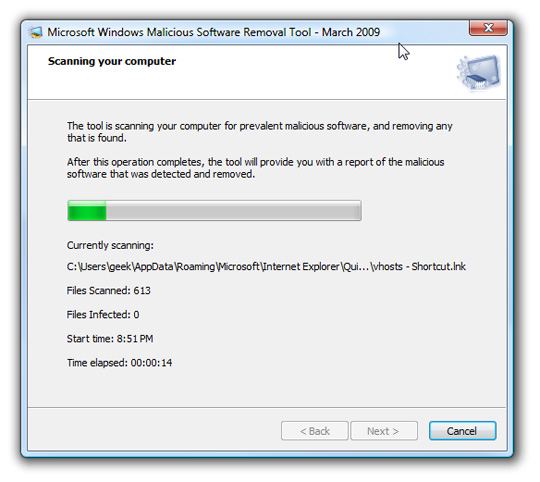
Nếu máy tính đã bị tiêm nhiêm, công cụ này sẽ xóa
virus đi và cảnh báo bạn. Khi máy tính đã an toàn, chúng ta sẽ nhận
được một thông điệp thân thiện rằng không có một phần mềm nguy hiểm nào
được phát hiện. Bạn có thể nhấn vào dòng "View detailed results of the scan" để xem thông tin chi tiết.
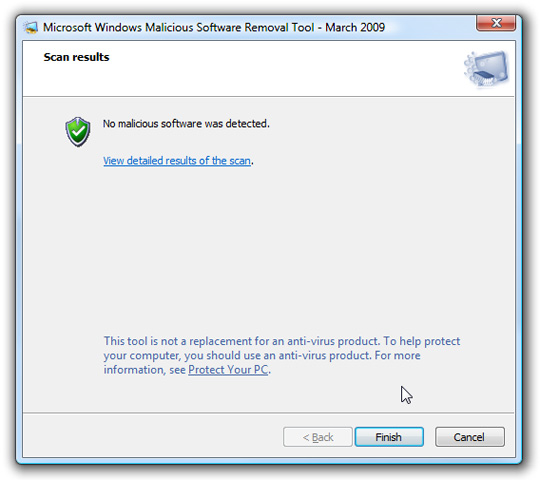
Kéo thanh cuộn xuống, bạn có thể tìm thấy tất cả các dòng virus hiện tại và đảm bảo rằng máy tính không bị tiêm nhiễm.

Công cụ này được cập nhật tự động thông qua Windows
Update, nhưng bạn có thể tải trực tiếp về. Đây là một công cụ rất quan
trọng để giữ cho máy tính của bạn được an toàn.
Chạy công cụ McAfee Stinger Tool ( tùy chọn)
Một công cụ thay thế là McAfee Stinger,
đây là một công cụ miễn phí để xóa các virus đáng sợ nhất khỏi máy tính
của bạn. Bạn có thể kiểm tra để chắc chắn rằng Stinger có thể xóa các
virus hiện tại bằng cách chọn vào hộp thoại List Viruses... hãy chắc rằng bạn có phiên bản mới nhất của Stinger trước khi sử dụng.
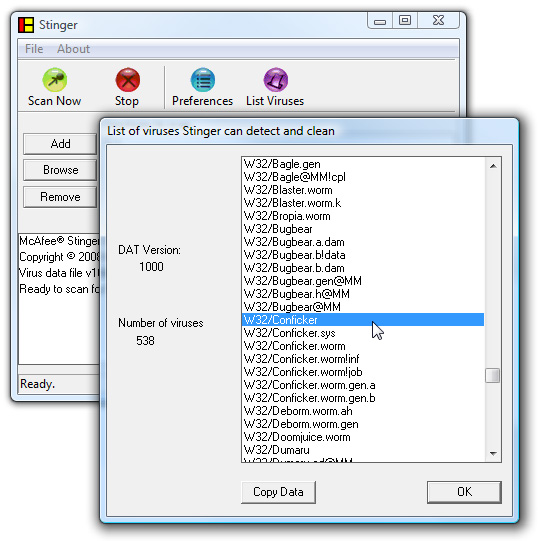
Đơn giản là nhấn nút Scan Now để thực hiện quét "full scan" cho máy tính của bạn, nhưng bạn sẽ nhận được cảnh báo là nó sẽ mất nhiều thời gian.
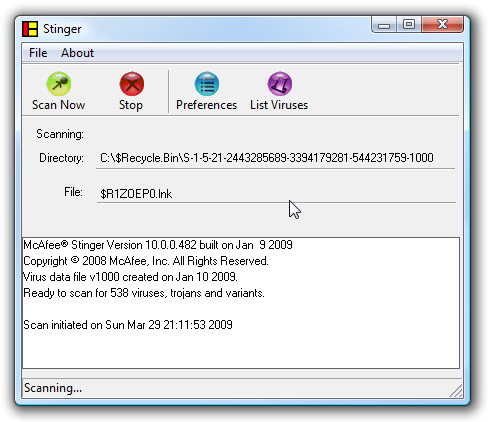
Khi việc này thực hiện xong, bạn sẽ nhận được một bản báo cáo với số file đã được làm sạch.
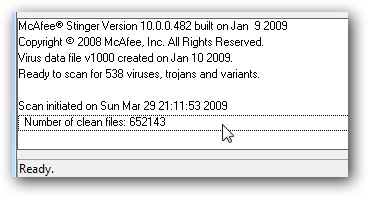
Đây là một công cụ đơn giản nhưng rất tốt. Tuy nhiên nó vẫn thật sự không thay thế được cho các trình antivirus.
Dùng một phần mềm antivirus được cập nhật
Đây là bước quan trọng nhất để giữ cho máy tính được an toàn. Bạn cần
chắc rằng trình antivirus trên máy tính đã được enable và làm việc tốt.
Đây là danh sách những gì bạn nên làm:
- Hãy chắc rằng trình antivirus của bạn được cập nhật tự động.
- Hãy chắc rằng chế độ quét thời gian thực được enable.
- Chạy quét "full scan" (tùy chọn nhưng hữu ích)
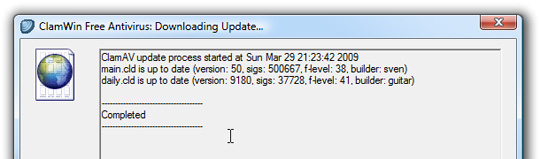
Nếu bạn không chắc trình antivirus gì được sử dụng và không có tiền để dùng nó, hãy thử AVG phiên bản miễn phí.
Chú ý: Chúng tôi không giới thiệu ClamWin cho người dùng bình thường, vì nó không có chế độ bảo vệ thời gian thực.
Hãy đảm bảo rằng Windows Updates đã được bật
Bây giờ chúng ta đến phần quan trọng nhất: Hãy chắc rằng Windows đã có
bản vá đầy đủ và Windows Updates đã được bật. Bạn không thể bảo vệ bản
thân mình khỏi worm và hacker nếu đang chạy một bản Windows chưa được
cập nhật các bản vá.
Mở Windows Updates, Hãy nhấn vào "Check for updates" và cài đặt các bản vá bảo mật mà họ giới thiệu. Sau đó nhấn vào liên kết "Change settings".
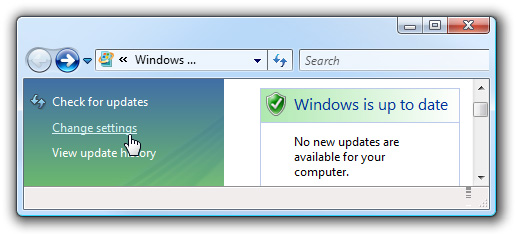
Và hãy chắc rằng bạn đã đặt nó ở chế độ tự động cập
nhật. Nên nhớ, nếu đang chạy một hệ thống chưa được vá, bạn đang tự đưa
mình vào những rắc rối rất tồi tệ.
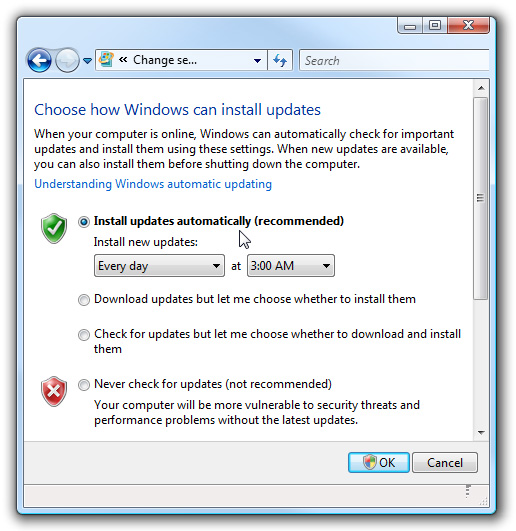
Thông báo cho Microsoft Security Alerts
Nếu thật sự muốn chắc rằng máy tính của mình đang an toàn, bạn có thể
đăng kí cảnh báo từ Microsoft bất kì lúc nào có một bản vá quan trọng
cần được cài đặt. Bạn cũng có thể kiểm tra bản tin bảo mật hiện tại bất
kì lúc nào bằng cách vào trang bản tin bảo mật của Microsoft.
Làm cách nào để chắc rằng bản vá đã được cài đặt
Nếu Windows Update nói rằng bạn đang ở trạng thái up to date, bạn có thể kiểm tra bản vá đặt biệt bằng cách nhấn vào "View update history" ở khung bên trái.

Ở đây sẽ chỉ cho bạn một danh sách dài các bản cập
nhật đã được cài đặt. Nhìn vào danh sách này, bạn sẽ thấy được bản cập
nhật đã được đề cập trong bản tin bảo mật, như KB958644 cho hệ thống 64
bit.
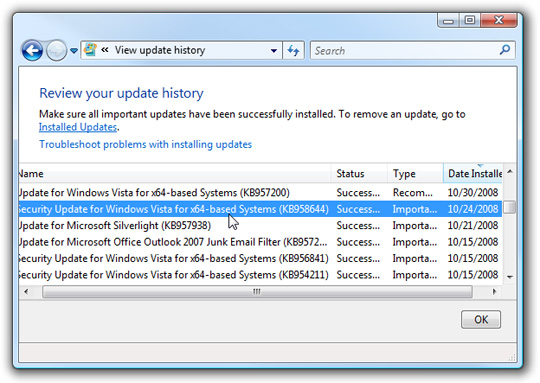
Kết luận
Những bước này rất cần thiết để bảo vệ máy tính của bạn khỏi hacker,
worm, và virus, nhưng nó không phải là chìa khóa quan trọng duy nhất để
giữ an toàn. Bạn vẫn nên thận trọng và nhớ rằng không tải các file từ
những trang không rõ nguồn gốc, dùng tường lửa, và chắc rằng nhà cung
cấp email của bạn đã quét virus trước khi mở file đính kèm.
(Theo Howtogeek)








